هل تحتاج إلى تذكير عند اكتمال الأمر الطرفي؟ تحقق من Undestract-me! يمكن أن يرسل لك إعلامات لأوامر المحطة الطرفية عند اكتمالها.
تعمل أداة Undistract Me مع كل نظام Linuxنظام إعلام بيئة سطح المكتب وقابل للتخصيص بدرجة كبيرة. والأفضل من ذلك ، أنه يدعم كل توزيع Linux السائد تقريبًا! لتثبيت البرنامج ، افتح المحطة الطرفية وأدخل الأوامر التي تتوافق مع نظام التشغيل الخاص بك.
ملاحظة: لتثبيت هذا البرنامج على نظامك ، يجب أن تستخدم Ubuntu أو Debian أو Arch Linux أو Fedora أو Open SUSE.
أوبونتو
sudo apt-get install undistract-me
ديبيان
sudo apt-get install undistract-me
قوس لينكس
تتوفر ميزة Undistract Me على Arch Linux ، رغم أنها ليست في مصادر البرامج الرسمية. بدلاً من ذلك ، إذا كنت تبحث عن العمل على Arch ، فستحتاج إلى تنزيل حزمة AUR.
بناء حزمة AUR سهل للغاية ، ويبدأ باستخدام أداة Pacman لتثبيت حزم قليلة. فتح محطة وتثبيت Git و Base-devel.
sudo pacman -S base-devel git
الآن بعد أن أصبح Git و Base-devel على النظام ، يمكن أن يبدأ إعداد AUR. باستخدام أداة Git ، استنساخ اللقطة Undestract Me على كمبيوتر Linux.
git clone https://aur.archlinux.org/undistract-me-git.git
نقل المحطة في undistract لي-بوابة مجلد مع القرص المضغوط أمر.
cd undistract-me-git
في المجلد ، قم بتشغيل makepkg قيادة وإنشاء حزمة جديدة للتثبيت. ضع في اعتبارك أنه عند إنشاء حزم من AUR ، تفشل تثبيت التبعيات في بعض الأحيان. إذا حدث ذلك ، فقم بإصلاحه عن طريق تثبيت التبعيات المفقودة يدويًا. العثور على التبعيات هنا.
makepkg -si
فيدورا
حاليًا ، لا توجد أي حزم قابلة للتثبيت من Undistract Me على Fedora Linux. يجب على الذين يتطلعون إلى تشغيله اتباع تعليمات "Generic Linux" بدلاً من ذلك.
زحمة
مثل Fedora ، لا يوجد حاليًا إصدار من Undistract Me for OpenSUSE Linux. يرجى اتباع تعليمات "Generic Linux" أدناه ، حيث إنها تحدد كيفية التثبيت من المصدر.
لينكس العام
الكود المصدري لـ Undistract Me موجود على جيثب ،وكذلك Launchpad. في صفحة التطوير ، ينص الملف التمهيدي على أنه يجب على المستخدمين انتزاع الرمز "bzr" وليس Git. للتفاعل مع الكود عبر Bzr ، يجب عليك تثبيت حزمة "Bzr". لحسن الحظ ، تتوفر معظم توزيعات Linux هذه الأداة.
ملاحظة: إذا فشل Bzr في العمل بشكل صحيح ، فالبديل هو تنزيل Undistract Me يدويًا هنا ، عبر Github.
فيدورا
sudo dnf install bzr
زحمة
sudo zypper install bzr
غيرها من لينكس
كما undistract لي في نهاية المطاف يعمل فقط داخلنظام إعلام سطح المكتب الحالي ، أداة "Bzr" هي البرنامج الوحيد الذي يحتاجه المستخدمون لجعله يعمل. للحصول على عمل Bzr ، تحقق من مستودع برامج نظام التشغيل الخاص بك. إذا لم تتمكن من العثور عليه ، فهناك العديد من التنزيلات الثنائية لـ Bzr على Pkgs.org.
مع عمل Bzr على نظامك ، افتح المحطة الطرفية واستخدم الأداة للحصول على أحدث إصدار من الشفرة.
ملاحظة: أثناء تشغيل الأمر "bzr checkout" ، قد ترى تحذيرًا "لتسجيل الدخول". قم بتسجيل الدخول فقط إذا كنت تخطط للمساهمة بالكود. خلاف ذلك ، تجاهلها ، وتابع.
sudo bzr checkout --lightweight lp:undistract-me
جري bzr الخروج استنساخ أحدث إصدار من الشفرة من الريبو وصولاً إلى كمبيوتر لينوكس. من هنا ، استخدم القرص المضغوط قيادة ونقل المحطة إلى مجلد التعليمات البرمجية.
cd undistract-me
قم بتحديث كافة الملفات الموجودة في مجلد التعليمات البرمجية ، بحيث يعمل النظام بشكل صحيح.
sudo chmod +x *
في مجلد التعليمات البرمجية ، حاول تشغيل البرنامج النصي وابدأ تشغيله. افهم أنه عند إغلاق الجهاز ، سيتوقف تشغيل البرنامج النصي.
./undistract-me.sh
لإغلاق البرنامج النصي ، اضغط على Ctrl + Z، ثم اكتب تبرأ من.
إعداد تفكيكي
يلزم إلغاء تعيين Me في Bash من قبلإنها تعمل. إذا قمت بتثبيت البرنامج على Ubuntu أو Arch أو Debian ، فلا تقلق! يأتي نظام الإنشاء التلقائي مع إرشادات الإعداد ، بما في ذلك تطبيق البرنامج على ملف تعريف المستخدم Bash. فقط اتبع التعليمات التالية إذا كنت قد أنشأت البرنامج من المصدر.

لإعداد Undistract Me بعد بنائه من المصدر ، افتح طرفًا وأدخل الأوامر التالية أدناه.
cd undistract-me sudo mv undistract-me.sh /etc/profile.d/
cp ~/.bashrc ~/Documents/.bashrc-bakup
echo "source /etc/profile.d/undistract-me.sh" >> ~/.bashrc
تأكد من تشغيل أمر الإعداد هذا لكل مستخدم تريد منح حق الوصول إليه.
عند الانتهاء من أمر الإعداد ، أعد تشغيل Linux Linux. بعد تسجيل الدخول مرة أخرى ، سيبدأ نظام الإشعارات بالعمل.
إلغاء تثبيت Undistract Me
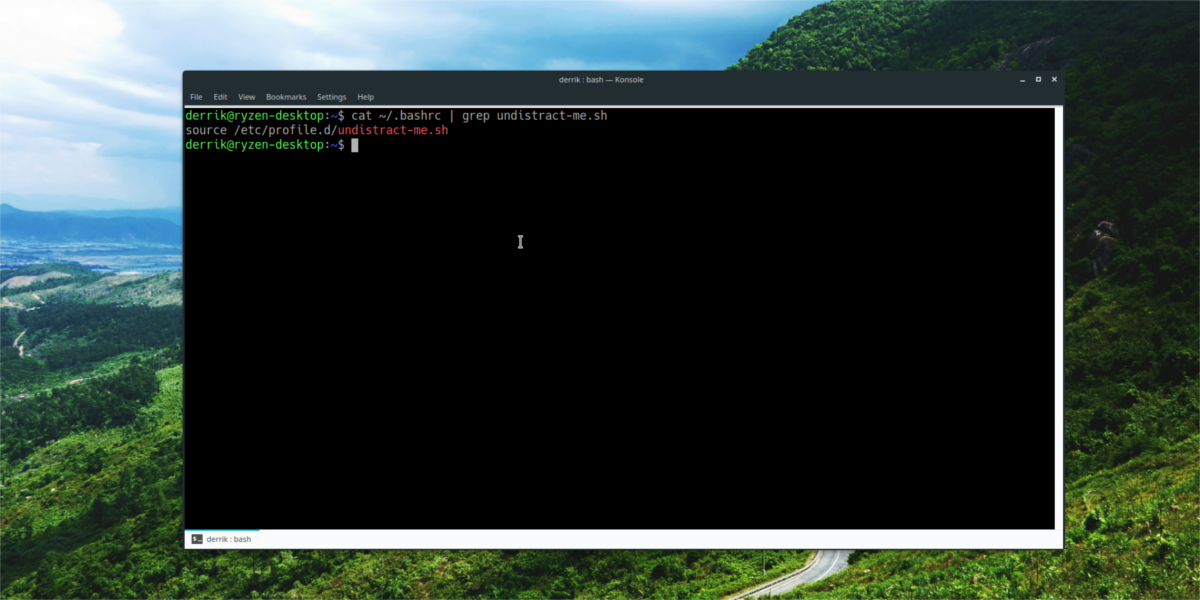
إذا لم يناسب Undistract Me سير عملك ، فقد ترغب في تعطيله. لحسن الحظ ، فإن إيقاف تشغيل Undistract Me أمر بسيط للغاية. للقيام بذلك ، افتح المحطة الطرفية واتبع الأوامر أدناه.
أوبونتو
sudo apt remove undistract-me --purge
ديبيان
sudo apt-get remove undistract-me --purge
قوس لينكس
sudo pacman -Rsc undistract-me
تعليمات المصدر
sudo rm -rf /etc/profile.d/undistract-me/ rm ~/.bashrc mv ~/Documents/.bashrc-bakup ~/.bashrc sudo reboot</ P>












تعليقات